So zeichnen Sie auf einem Foto auf dem iPhone

Erfahren Sie, wie Sie auf einem Foto auf Ihrem iPhone zeichnen können. Unsere Schritt-für-Schritt-Anleitung zeigt Ihnen die besten Methoden.
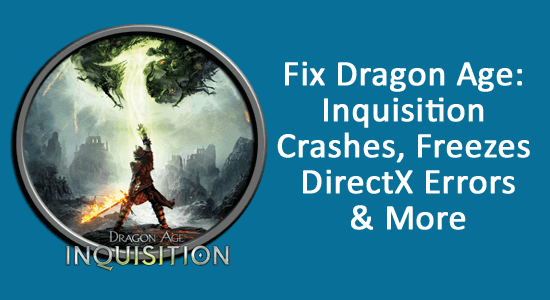
Dragon Age: Inquisition ist ein Action-Rollenspiel und in kürzester Zeit beeindruckt das Spiel einen Großteil der Fans und Gamer.
Dieses dritte große Spiel der Dragon Age-Reihe erhielt viele positive Kritiken von Spielern. Dies bedeutet jedoch nicht, dass das Spiel fehlerfrei ist.
Viele Spieler berichteten, dass sie im Spiel auf verschiedene Bugs und Fehler stoßen, wie z. B. Abstürze, Einfrieren, Nichtstarten von Dragon Age: Inquisition, DirectX-Fehler, nicht ordnungsgemäß funktionierende Gamecontroller und viele andere.
Wenn Sie also beim Spielen des Dragon Age Inquisition-Spiels auf dem PC ebenfalls auf Fehler stoßen, ist dieser Artikel genau das Richtige für Sie.
In diesem Artikel erfahren Sie, wie Sie Fehler und Bugs im Spiel Dragon Age Inquisition beheben können. Bevor Sie mit dem Artikel beginnen, ist es jedoch wichtig, sich über die Systemanforderungen zu informieren, die erforderlich sind, um das Spiel Dragon Age Inquisition reibungslos auf Ihrem PC auszuführen.
Um verschiedene Windows-Fehler zu beheben und die PC-Leistung zu optimieren, empfehlen wir Advanced System Repair:
Diese Software ist Ihre Komplettlösung, um Windows-Fehler zu beheben, Sie vor Malware zu schützen, Junk-Dateien zu bereinigen und Ihren PC für maximale Leistung in drei einfachen Schritten zu optimieren:
Systemanforderungen für Dragon Age: Inquisition
Bevor Sie das Spiel herunterladen, ist es wichtig zu prüfen, ob Ihr System die Mindestsystemanforderungen zum Spielen des Spiels erfüllt. Wenn Ihr System die Anforderungen nicht erfüllt, kommt es höchstwahrscheinlich zu Problemen wie Abstürzen, Einfrieren oder der Unfähigkeit, das Spiel zu starten.
MINIMUM
EMPFOHLEN
Wenn Ihr System nun über ausreichende Systemanforderungen verfügt, ist das gut, aber wenn Ihr System die Mindestsystemanforderungen nicht erfüllt, treten beim Spielen des Spiels auch verschiedene Probleme und Fehler auf.
Stellen Sie also sicher , dass Ihr Gerät die Mindestsystemanforderungen erfüllen muss, um Dragon Age: Inquisition auszuführen .
Wie behebe ich Fehler und Bugs in Dragon Age Inquisition?
Inhaltsverzeichnis
Umschalten
Fehler 1 – Dragon Age Inquisition stürzt ab
Viele Spieler berichteten, dass das Spiel zwischendurch abstürzt , und bei einigen stürzte Dragon Age Inquisition beim Start auf ihrem PC ab.
Es wurde festgestellt, dass Abstürze auf DirectX-bezogene Fehler zurückzuführen sind . Wenn dies der Fall ist, müssen Sie Visual C++ Redistributable für Visual Studio 2012 Update 4 herunterladen .
Ich hoffe, dass das Problem mit den Abstürzen von Dragon Age Inquisition nach der Aktualisierung von Visual C++ behoben ist. Wenn jedoch immer noch ein Absturzproblem auftritt, kann dies an DirectX-Fehlern liegen. Lesen Sie den Artikel zur Behebung von DirectX-Fehlern .
Wenn es außerdem beim Start oder beim Spielen zu zufälligen Abstürzen kommt, kann dies an überlappenden Programmen liegen. Hier müssen Sie diese Programme deaktivieren.
Überprüfen Sie außerdem, ob Ihr Gerätetreiber aktualisiert wurde. Um den Treiber zu aktualisieren, besuchen Sie die Website des Herstellers oder die offizielle Website von Microsoft und suchen Sie nach dem neuesten Update, das mit Ihrem System kompatibel ist.
Sie können dies jedoch ganz einfach tun, indem Sie das Driver Updater-Tool ausführen , das Ihr System scannt und die gesamten Systemtreiber automatisch aktualisiert.
Fehler 2 – Dragon Age Inquisition friert ein
Dies ist ein weiteres häufiges Problem beim Spiel Dragon Age Inquisition. Spieler haben berichtet, dass das Spiel nach dem Start einfriert und sie den Ton hören, aber nichts tun können.
Um das Problem mit dem Einfrieren von Dragon Age Inquisition zu beheben , stellen Sie sicher, dass Ihr System die Mindestsystemanforderungen erfüllt und Ihre Gerätetreiber aktualisiert sind. Stellen Sie außerdem sicher, dass Sie den neuesten verfügbaren Patch installieren und die AMD-Karte aktualisieren.
Fehler 3 – Fehler beim Speichern von Dragon Age Inquisition
Einige Spieler erhalten die Fehlermeldung, dass Sie Spiele nicht speichern können, weil nicht genügend Speicherplatz auf dem Laufwerk vorhanden ist.
Um diese Fehler zu beseitigen, überprüfen Sie in diesem Fall, ob Sie das Spiel als Administratorkonto ausführen. Wenn dies bei Ihnen nicht funktioniert, überprüfen Sie, ob Ihre Speicherdaten auf Laufwerk C geschrieben wurden.
Die Speicherdatei sollte am Speicherort „ Eigene Dateien\BioWare\Dragon Age Inquisition\Speichern“ erstellt werden
Und damit ist der Speicherfehler von Dragon Age Inquisition jetzt behoben.
Fehler 4 – Dragon Age Inquisition startet nicht
Einige Spieler haben berichtet, dass Dragon Age Inquisition nicht auf ihrem PC startet. Das ist etwas irritierend, da man das Spiel nicht starten und spielen kann.
Und um das Problem zu beheben, überprüfen Sie zunächst, ob Ihr System die Mindestsystemanforderungen erfüllt. Wenn alles in Ordnung ist, aktualisieren Sie die Grafiktreiber wie in Fehler 1 beschrieben.
Alternativ können Sie auch die Spieledateien überprüfen . Befolgen Sie dazu die Schritte:
Ich hoffe, dass dies für Sie funktioniert, um das Problem zu beheben, dass Dragon Age Inquisition nicht startet. Wenn nicht, müssen Sie das Spiel dazu im Kompatibilitätsmodus ausführen. Lesen Sie dazu den Artikel darüber, wie Sie das Spiel und alte Software im Kompatibilitätsmodus ausführen
Fehler 5 – Dragon Age Inquisition-Fehler wegen ungültiger Lizenz
Einige Spieler berichteten, dass sie die Fehlermeldung „Dragon Age Inquisition Ungültige Lizenz“ erhalten. Ursachencode = Fehlende DLL [MSVCP110.dll] Fehler: 0x7e.
Nun, um das Problem zu beheben, müssen Sie das neueste Update von Visual C++ herunterladen (siehe Schritte in Fehler 1). Wenn die Aktualisierung bei Ihnen nicht funktioniert, versuchen Sie, den MSVCP110.dll-Fehler zu beheben .
Fehler 6 – Dragon Age Inquisition-Anwendung kann nicht gestartet werden
Nun, das ist ein häufiger Fehler, der bei den meisten PC-Spielen auftritt. Der Fehler „Die Anwendung kann nicht gestartet werden“ tritt aufgrund beschädigter Spieldateien, fehlender Windows-Systemdateien oder aufgrund eines Fehlers mit .NET Framework auf .
Um diesen Fehler zu beheben, versuchen Sie, das .NET Framework auf die neueste Version zu aktualisieren und den PC neu zu starten. Überprüfen Sie nun, ob der Fehler „Dragon Age Inquisition Application Can't Start“ behoben ist oder nicht.
Wenn nicht, installieren Sie das Spiel einfach neu , da der Fehler möglicherweise auf beschädigte Windows-Systemdateien zurückzuführen ist.
Mit „Ausgezeichnet“ bewertet:
Kostenloses PC-Reparaturtool von Trustpilot.
Reparieren Sie beschädigte oder fehlende Systemdateien, verhindern Sie Viren/Malware, Dateiverluste oder andere PC-Probleme.
Fehler 7 – Dragon Age Inquisition Keine Sprachzwischensequenzen
Wenn Sie während der Zwischensequenzen des Spiels keinen Ton hören, gehen Sie zum Desktop > klicken Sie mit der rechten Maustaste auf das Sound-Symbol in der unteren Leiste > gehen Sie zu Wiedergabeoptionen > Lautsprecher > Konfigurieren > und wählen Sie „Stereo“. Sie können auch versuchen, Ihre Frequenz von Erweitert > auf Einstellungen 24bit 44100Hz zu ändern
Und das ist es nun, dass die Zwischensequenzen ohne Stimmen in Dragon Age Inquisition behoben sind.
Fehler 8 – Dragon Age Inquisition-Download bleibt hängen
Das Herunterladen dieses Spiels auf Ihre Konsole erfordert möglicherweise wenig Geduld, da das erste Spiel 6 GB und die vollständige Installation 46 GB umfasst. Sie müssen also eine Weile warten, bis das Spiel vollständig heruntergeladen und installiert ist. Wenn beim Herunterladen ein Fehler auftritt, starten Sie Ihre Konsole neu und starten Sie den Download erneut.
Fehler 9 – Dragon Age Inquisition bleibt beim Bildschirm „Starttaste drücken“ hängen / Verwendung des Xbox One-Controllers, wenn die Tastatur nicht funktioniert!
Die Programmierer dieses Spiels arbeiten an einem Patch, der dafür sorgt, dass Xbox One ordnungsgemäß mit Dragon Age funktioniert. Aber ohne auf diesen Patch zu warten, können Sie dieses Problem beheben, indem Sie zu den Dokumenten gehen und den Speicherordner in Bioware/dragonageinquisition suchen.
Darin sehen Sie zwei Profildateien, die Sie löschen können. Durch das Löschen dieser Profildateien wird das Spiel von vorne neu gestartet. Und Sie können dies mit Tastatur/Maus spielen.
Hinweis: Sie können entweder Maus/Tastatur oder einen Controller verwenden , nicht beides.
Fehler 10 – Dragon Age Inquisition Sie können die Maus oder das ausgegraute Menü nicht sehen?
Um dieses Problem zu beheben, müssen Sie Origin Overlay im Spiel deaktivieren. Klicken Sie auf Origin > Anwendungseinstellungen > Origin im Spiel und deaktivieren Sie Origin im Spiel aktivieren .
Wenn dieser Fehler weiterhin auftritt, stellen Sie sicher, dass Sie Anwendungen von Drittanbietern wie Xfire, Raptr und mehr deaktivieren.
Fehler 11 – Dragon Age Inquisition PC-Controller funktioniert nicht
Viele Spieler haben berichtet, dass sie Probleme haben – der Dragon Age Inquisition-PC ist auf den Controller-Modus eingestellt und funktioniert nicht. Bei einigen wird auch die Fehlermeldung angezeigt, dass das Spiel vom Controller nicht erkannt wurde und nicht eingestellt werden konnte.
Um das Problem zu beheben, gehen Sie zu „ Eigene Dateien“ > „Bioware“ > „Dragon Age Inquisition“ > „Speichern“ und öffnen Sie dann die Datei „ProfileOptions_profile“ in Wordpad .
Scrollen Sie als Nächstes nach unten zu GstInput.GamePad. Dahinter sollte eine 1 stehen, diese in eine 0 ändern und dann speichern. Und wenn Sie das Spiel neu starten, sollten Tastatur- und Maussteuerung wieder funktionieren.
Sollte dies jedoch bei Ihnen nicht funktionieren, folgen Sie den Korrekturen im Forenthread.
Fehler 12 – Dragon Age Inquisition Niedrige FPS und Stottern
Um das Problem mit den niedrigen FPS, der Leistung oder dem Stottern von Dragon Age Inquisition zu beheben , erstellen Sie eine Verknüpfung zum Spiel und fügen Sie am Ende diesen Code hinzu: „-GameTime.MaxSimFps 60 -GameTime.ForceSimRate 60+“
Das sind also Dragon Age Inquisition-Fehler und -Bugs. Befolgen Sie die angegebenen Korrekturen und beginnen Sie problemlos mit dem Spiel.
Abschluss:
Es wird geschätzt, dass der Artikel für Sie hilfreich ist, um Fehler und Bugs im Dragon Age Inquisition-Spiel zu beheben . Ich habe mein Bestes getan, um alle Fehler und Bugs im Spiel aufzulisten.
Wenn beim Spiel „Dragon Age: Inquisition“ jedoch immer noch Fehler auftreten, versuchen Sie, das Spiel auszuführen. Manchmal treten aufgrund interner PC-Fehler beim Spielen oder Ausführen des Spiels Fehler auf.
Durch die Ausführung des Tools werden verschiedene Computerprobleme und -fehler behoben und auch die beschädigten Windows-Systemdateien repariert.
Ich hoffe, dass der Artikel für Sie funktioniert und Sie problemlos mit dem Spielen von Dragon Age: Inquisition beginnen können. In unserem Gaming-Leitfaden erfahren Sie, wie Sie andere PC-Spielfehler beheben können.
Viel Glück..!
Erfahren Sie, wie Sie auf einem Foto auf Ihrem iPhone zeichnen können. Unsere Schritt-für-Schritt-Anleitung zeigt Ihnen die besten Methoden.
TweetDeck ist eine App, mit der Sie Ihren Twitter-Feed und Ihre Interaktionen verwalten können. Hier zeigen wir Ihnen die Grundlagen für den Einstieg in TweetDeck.
Möchten Sie das Problem mit der fehlgeschlagenen Discord-Installation unter Windows 10 beheben? Wenden Sie dann die angegebenen Lösungen an, um das Problem „Discord kann nicht installiert werden“ zu beheben …
Entdecken Sie die besten Tricks, um zu beheben, dass XCOM2-Mods nicht funktionieren. Lesen Sie mehr über andere verwandte Probleme von XCOM2-Wotc-Mods.
Um den Chrome-Fehler „chrome-error://chromewebdata/“ zu beheben, nutzen Sie erprobte Korrekturen wie das Löschen des Browsercaches, das Deaktivieren von Erweiterungen und mehr.
Einer der Vorteile von Spotify ist die Möglichkeit, benutzerdefinierte Wiedergabelisten zu erstellen und das Bild der Wiedergabeliste anzupassen. Hier ist, wie Sie das tun können.
Wenn RCS bei Samsung Messages nicht funktioniert, stellen Sie sicher, dass Sie lokale Daten von Carrier-Diensten löschen, deinstallieren Sie die Updates oder versuchen Sie es mit Google Messages.
Beheben Sie den OpenGL-Fehler 1282 (Ungültiger Vorgang) in Minecraft mit detaillierten Korrekturen, die im Artikel beschrieben sind.
Wenn Sie sehen, dass der Google Assistant auf diesem Gerät nicht verfügbar ist, empfehlen wir Ihnen, die Anforderungen zu überprüfen oder die Einstellungen zu optimieren.
Wenn Sie DuckDuckGo loswerden möchten, ändern Sie die Standardsuchmaschine, deinstallieren Sie die App oder entfernen Sie die Browsererweiterung.

![BEHOBEN: Discord-Installation in Windows 10 fehlgeschlagen [7 einfache Lösungen] BEHOBEN: Discord-Installation in Windows 10 fehlgeschlagen [7 einfache Lösungen]](https://luckytemplates.com/resources1/images2/image-2159-0408150949081.png)
![Fix XCOM2-Mods funktionieren nicht [10 BEWÄHRTE & GETESTETE LÖSUNGEN] Fix XCOM2-Mods funktionieren nicht [10 BEWÄHRTE & GETESTETE LÖSUNGEN]](https://luckytemplates.com/resources1/images2/image-4393-0408151101648.png)





